4D v13
グラフ軸をカスタマイズする
 グラフ軸をカスタマイズする
グラフ軸をカスタマイズする
グラフの各軸の各種外観をカスタマイズすることができます。特に:
- グラフ軸ラベルをカスタマイズする。
- 表示されるラベルの数を変更する。
- 目盛りをカスタマイズする。
- 数値軸の目盛を変更する。
- グラフ軸上のデータポイントを反転する。
- 起点の位置を変更する。
- グラフ軸タイトルを追加する。
次の表は、二次元(2D)グラフと三次元(3D)グラフで利用できるグラフ軸を示しています:
| グラフ軸の数 | グラフ軸の名前 | グラフ軸 |
| 2(2Dグラフ) | 項目軸 | X |
| 系列軸 | なし | |
| 数値軸 | Z | |
| 3(3Dグラフ) | 項目軸 | X |
| 系列軸 | Y | |
| 数値軸 | Z |
チャートメニューの軸サブメニューから目的のグラフ軸を選択すると、任意の軸に対する軸ダイアログボックスを表示することができます。
軸ダイアログボックスを使用すると、グラフ軸ラベルの位置や軸目盛、起点を変更することができます。また、数値軸に用いられるスケールを変更したり、各グラフ軸上にグラフ化される項目の順番を逆にすることができます。利用可能なオプションは選択された軸により異なります。以下は項目軸ダイアログボックスであり、項目や系列軸をカスタマイズできます:
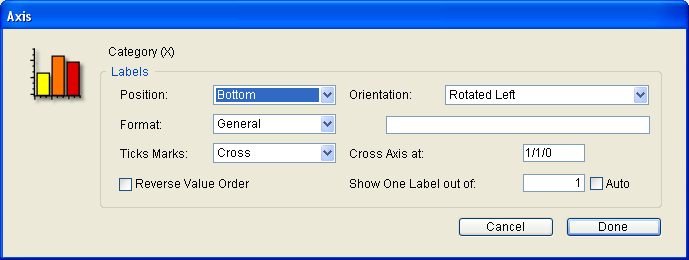
4D Chart は、グラフを生成する際にグラフ軸のラベルを自動的に設定します。ラベルの位置や方向、およびフォーマットを変更することができます。また、グラフにラベルを表示しないようにすることも可能です。
- ラベルの位置
位置 ドロップダウンリストから次のラベル位置のいずれかを選択することができます。:- なし
- 上
- 下
- 左
- 右
ラベル位置に なし を選択すると、ラベルはグラフ上に表示されません。
- ラベル方向
各ラベル軸に対し、次のラベル方向を使用することができます: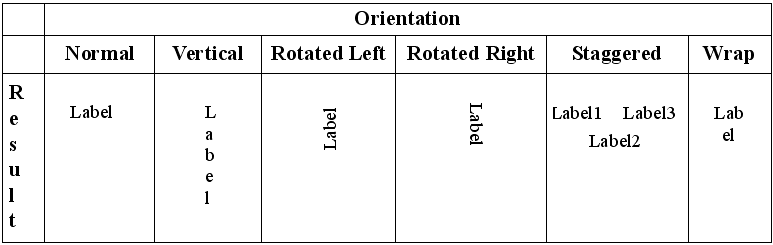
- ラベルのフォーマット
表示フォーマットを使用すると、ラベルデータの表示様式を変更することができます。例えば表示フォーマットを使い、通貨記号、コンマ、小数点を用いて金額を表示することができます。
次の表は、表示フォーマットを使用した結果を示した例です:デフォルトフォーマットでのデータ 表示フォーマット 表示フォーマットでのデータ 3400 $###,###.00 $3,400.00 11/3/4 Month Date, Year March 4, 2011
フォーマット ドロップダウンリストからフォーマットの1 つを選択すると、ドロップダウンリストの右側にある フォーマット テキストボックスにそのフォーマットが入力されます。独自のフォーマットを使用したい場合は、このエリアにフォーマットを入力することができます。4Dが提供するフォーマットのいずれかを使用したり、またはフォーマットの編集や独自のフォーマットの作成することができます。詳細はGET LIST ITEM PARAMETERを参照してください。
- ブールフィールドのデータをラベルにする
データベースのブールフィールドを使用してグラフを作成する場合、デフォルトのグラフ軸ラベルは“0”と“1”になり、“False”と“True”に対応します。このラベルのフォーマットを変更することにより、よりわかりやすいラベルをグラフに設定することができます。ブールフィールドにわかりやすいラベルを作成するには、ラベルのフォーマットを次のように変更します:
TrueLabel;;FalseLabel
例えば、“男性;;女性”や“国内;;国外”というフォーマットに変更することができます。
グラフのX 軸またはY 軸に表示されるラベルの数を減らすことができます。この機能は、項目数が非常に多い(100 を超える)グラフを作成する際に役立ちます。
このオプションを使用すると、4D Chart は選択されたグラフ軸上のn 個のラベルごとに1つのラベルだけを表示します。
このオプションを使用するには、2 から255 までの数値をラベルをn 個おきに表示 ボックスへ入力します。例えば、10 を入力した場合、4D Chart は10 項目ごとに1 つのラベルを表示します。標準設定は値“1”です(すべてのラベルが表示されます)。
このパラメーターは二次元 (X軸の項目) および三次元 (X軸とY軸の項目) に適用されます。
- 自動: 自動 ボックスを選択すると、4D Chart はスペースの大きさに応じて、ラベルの適切な表示数を計算します。
目盛り(軸マーク)は、グラフ軸の増分値を示します。目盛の各種スタイルを選択したり、または目盛りを表示しないように設定することができます。二次元グラフの各グラフ軸に対して、このオプションをカスタマイズすることができます。三次元グラフの目盛りをカスタマイズすることはできません。
次の目盛りスタイルを使用することができます:
- 交差
 ,
, - 内側
 ,
, - 外側
 .
.
数値軸上に表示される最小値と最大値を変更することができます。デフォルトとして、4D Chart はグラフ化された一連のデータの最小値と最大値を使用します。例えば、これらの値を変更してZ軸をゼロから開始することができます。
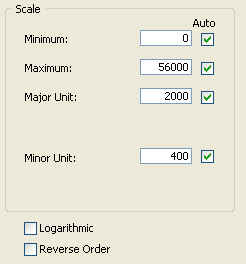
また、目盛の最大単位と最小単位を変更することもできます。デフォルトでは、4D Chartは表示される値の数値とグラフサイズに基づき、これらのパラメータを算出します。この値が日付である場合は、最大単位と最小単位として日、週、月、年を指定することができます。
各スケール表示オプションに対して 自動 オプションが用意され、4D Chartのデフォルト操作を利用することができます。独自の値を使用したい場合は、必ず 自動 オプションの選択を解除してください。これを行わないと、設定したパラメータが無視されます。
注: 目盛線の最大単位と最小単位を隠したり、または表示することができます (目盛線の表示と非表示参照)。
- 対数目盛を使用する: 数値軸(Z)ダイアログボックスの対数目盛チェックボックスを選択すると、標準目盛から対数目盛に変更することができます。
軸反転 チェックボックスを選択すると、グラフ軸上のデータの順序を逆にすることができます。二次元グラフに対してのみ、この操作を行えます。
二次元グラフの各グラフ軸に対し、その起点の位置(ある軸と他の軸が交差する場所)を変更することができます。
- 数値軸(Z)の起点を変更する
Z 軸の起点は、項目軸(X)がZ 軸と交差する場所の値です。通常、起点はグラフ上の最小値、またはゼロ(0)です。しかし、この起点の位置を変更したい場合もあるでしょう。数値軸の起点を変更するにはチャート メニューの 軸 サブメニューから 項目軸(X) を選択します。項目軸(X) ダイアログボックスで、"Z 軸と交差する項目" エリアに値を入力します。入力した値が起点となります。
- 項目軸(X)の起点を変更する
X 軸の起点は、数値軸がX 軸と交差する位置にある項目です。通常、起点は1 番目の項目の左側に置かれます。しかし、この起点の位置を移動したい場合もあるでしょう。項目軸(X)の起点を変更するにはチャート メニューの 軸 サブメニューから 数値軸(Z) を選択します。数値軸(Z) ダイアログボックスで"Z 軸と交差する項目" エリアに数値を入力します。入力する数値は、起点が交差する位置の項目番号です。
各項目には、左から右(水平方向のグラフでは下から上)に向かって番号が振られています。Z 軸は、指定された項目の左側で交差します。グラフ上の最終項目の右側に起点を移動したい場合は、項目数に1 を加算した数値を指定します。指定した数値が、項目数に1 を加算した数よりも大きい場合、その値は無視され、起点は1 番目の項目の左側にリセットされます。
各グラフ軸のタイトルを追加することができます。通常、タイトルは軸上にグラフ化されるデータについて説明します。
- チャート メニューの タイトル サブメニューから目的のグラフ軸を選択します。
タイトル ダイアログボックスが表示されます。 - タイトル テキストボックスにタイトルを入力します。
- 位置 ドロップダウンリストからタイトルの位置を選択します。
これにより、グラフに関連するタイトルの位置が指定されます。次のタイトル位置のいずれかを選択することができます:- なし
- 上
- 下
- 左
- 右
グラフ軸の方向によっては、 上 と 下 または 左 と 右 のいずれかが使用できなくなります。 - 方向ドロップダウンリストからタイトルの方向を選択します。
各グラフ軸に対し、次の方向を使用することができます:- 通常
- 垂直
- 左回転
- 右回転
- OKをクリックします。
プロダクト: 4D
テーマ: グラフ







